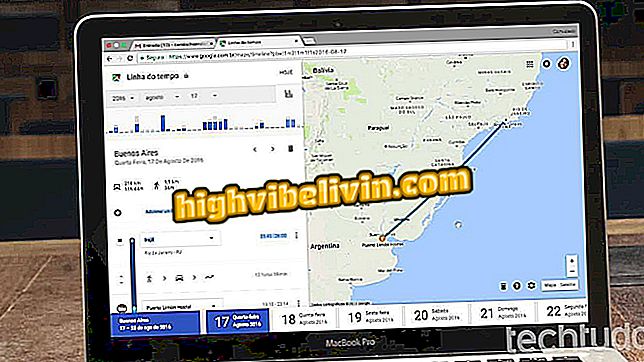Bagaimana untuk mentransfer kandungan dari iPhone ke Android
Memindahkan data iPhone (iOS) ke telefon Android adalah satu tugas yang perlu ketika berpindah dari telefon bimbit Apple ke pembuat lain. Keraguan ini muncul di kalangan yang paling diterima oleh sokongan teknikal Samsung, dan boleh diselesaikan menggunakan prosedur yang dicadangkan oleh Google. Untuk memulihkan foto, video, kalendar, data kalendar dan fail lain, anda hanya perlu membuat sandaran iPhone di Google Drive.
Sebaik sahaja anda melakukan ini, cuma pergi ke Google Foto untuk mencari video dan foto, Kalendar Google untuk mencari acara kalendar, dan aplikasi Kenalan untuk melihat kalendar telefon anda disegerakkan pada telefon pintar baru anda. Juga, anda tidak perlu menyalin data ke storan mudah alih. Fail disimpan dalam awan untuk tidak memuatkan telefon.
Google telah memadam 700, 000 aplikasi Android yang menyusahkan

Petua terpakai kepada Galaxy S8, salah satu telefon bimbit yang dipaparkan pada 2017
Mahu membeli telefon bimbit, TV dan produk diskaun lain? Ketahui Bandingkan
Sebelum anda memulakan prosedur, pastikan anda mempunyai ruang untuk menyimpan semua maklumat anda dalam akaun Drive anda, dan jika Android anda telah berhijrah sudah mempunyai aplikasi yang diperlukan untuk mencari apa yang akan diselaraskan dari iPhone. Adalah penting untuk mengetahui bahawa proses itu boleh bertahan selama berjam-jam bergantung kepada jumlah data yang akan disegerakkan semasa sandaran.
Backup IPhone di Google Drive
Langkah 1. Buka Google Drive di iPhone anda dan pastikan ia masuk dengan akaun Google yang sama yang digunakan pada telefon Android anda. Sentuh ikon tiga bar di penjuru kiri sebelah atas skrin, dan kemudian ketik ikon gear untuk mengakses tetapan aplikasi.

Tindakan untuk mengakses tetapan Google Drive untuk iPhone
Langkah 2. Akses pilihan "Sandaran". Ambil perhatian bahawa data yang akan disegerakkan terperinci pada skrin. Untuk meneruskan, sentuh "Mula sandaran".

Bermula menetapkan sandaran data iPhone dalam Google Drive
Langkah 3. Biarkan Drive mempunyai akses kepada kenalan dan kalendar iPhone.

Pilihan untuk membenarkan Drive untuk mengakses kenalan dan kalendar iPhone
Langkah 4. Benarkan akses ke foto iPhone. Cadangan akan bermula dan ia hanya akan berlaku semasa skrin telefon aktif. Sekiranya peranti dikunci, prosedur akan terganggu sehingga iPhone dikunci semula. Oleh itu, penting untuk memeriksa jumlah baki daya bateri atau sambungkan peranti ke pengecas untuk meneruskan.

Pilihan untuk membenarkan akses ke foto dan skrin permulaan sandaran iPhone di Google Drive
Langkah 5. Pada akhir proses, skrin akan menunjukkan bahawa sandaran telah berjaya diselesaikan. Sentuh Selesai.

Skrin pengesahan untuk penyelesaian sandaran iPhone untuk peranti Android
Cari data yang diselaraskan semasa sandaran
Langkah 1. Untuk mencari foto dan video yang disegerakkan, buka apl Foto Google dan pergi ke pilihan "Foto". Imej sandaran iPhone akan muncul di lokasi ini. Fail-fail ini tidak disimpan di telefon anda, jadi anda perlu disambungkan ke internet.

Tindakan untuk mencari foto yang diselaraskan dari iPhone untuk peranti Android
Langkah 2. Untuk mencari kenalan yang diselaraskan, buka aplikasi "Kenalan".

Cara untuk mencari dalam kenalan disegerakkan Android dari iPhone
Langkah 3. Semak kalendar yang disegerakkan dengan pergi ke aplikasi "Kalendar" pada telefon pintar Android anda.

Kalendar Android disegerakkan dengan iPhone menggunakan sandaran Google Drive
Fail lain boleh diakses terus dari aplikasi Google Drive pada telefon anda.
Berapa banyak masa yang disokong oleh iPhone? Cari dalam Forum.